Xuất hiện lỗi liên quan đến CCleaner và kết nối Internet sau khi cài Windows 10 (1809)
Hai lỗi mới phát sinh liên quan đến phần mềm CCleaner, mất kết nối Internet khi truy cập ứng dụng tải về từ Microsoft Store và khi duyệt web trên Microsoft Edge chỉ là một phần nhỏ trong số lỗi phát sinh trên bản Windows 10 ( 1809).
Bản cập nhật Windows 10 October 2018 Update thực sự đang khiến Microsoft vô cùng vất vả vì có quá nhiều lỗi phát sinh đã được người dùng báo cáo sau khi cài đặt. Không lâu sau khi lỗi hệ thống xóa sạch dữ liệu hình ảnh, nhạc của người dùng bị phát hiện, giờ đây lại có thêm một số báo cáo tiết lộ về lỗi liên quan đến phần mềm dọn rác CCleaner và kết nối Internet khi truy cập Microsoft Store.
Theo một bài đăng trên diễn đàn của Piriform (hãng phát triển phần mềm CCleaner), một số người dùng báo cáo một vài tính năng quét rác đã ngừng hoạt động sau khi cập nhật phiên bản Windows 10 (1809).
Phần mềm CCleaner gần như không thể xóa được các file và tài liệu gần đây trong File Explorer, Windows Event logs hay registry. Thêm vào đó, ứng dụng gặp lỗi khi hiển thị thông báo buộc phải đóng Microsoft Edge dù thậm chí trình duyệt đã được đóng trước đó.
Đội ngũ của Piriform sau khi tiếp nhận báo cáo khẳng định đang xác định vấn đề và sẽ sớm tung ra bản cập nhật sửa lỗi trong thời gian tới.
Lỗi phát sinh thứ hai liên quan đến kết nối Internet bị gián đoạn khi truy cập vào các ứng dụng tải về từ Microsoft Store hoặc trình duyệt Microsoft Edge.
Người dùng báo cáo lỗi xảy ra sau khi họ cập nhật lên Windows 10 (1809). Một số ứng dụng tải về trước đó từ Microsoft Store không thể kết nối được với Internet. Trong khi trình duyệt Microsoft Edge cũng không thể tải được trang web và hiển thị lỗi “Hmmm… Can’t reach this page”.
Mặt khác, các trình duyệt bên thứ ba như Google Chrome hay Firefox vẫn hoạt động bình thường. Thậm chí ngay cả trình duyệt Internet Explorer cũng chạy rất trơn tru.
Về phía Microsoft, hãng đã xác nhận có lỗi phát sinh ngăn các ứng dụng Microsoft Store kết nối với Internet trên các thiết bị đã vô hiệu hóa IPv6. Hiện đội ngũ phát triển của Microsoft đang tích cực tìm giải pháp xử lý và sẽ sớm có bản cập nhật trong thời gian tới.
Video đang HOT
Nhiều khả năng tất cả những lỗi phát sinh mà người dùng báo cáo trên Windows 10 October 2018 Update sẽ được sửa trong các bản cập nhật tích lũy sắp tới. Cụ thể, sẽ có một bản cập nhật vào thứ Ba (9/10) khi Microsoft khởi động chu kỳ Patch Tuesday hàng tháng.
Trong một diễn biến liên quan khác, Microsoft mới đây cũng đã thông báo hoãn phát hành phiên bản Windows 10 October 2018 Update vào ngày 10/10 để tập trung sửa lỗi phát sinh. Hiện chưa rõ khi nào Microsoft sẽ mở cửa phát hành trở lại.
Theo vnrewivew
Tìm hiểu về tối ưu hóa tốc độ kết nối Internet
Tối đa hóa tốc độ Internet là điều cần thiết để tối ưu hóa kết nối mạng của bạn. Bạn có thể có trải nghiệm giải trí và làm việc tối ưu khi sử dụng máy tính, TV có sẵn Internet, game console, media player và nhiều thiết bị hơn, khi kết nối không dây của bạn hoạt động ở mức tối đa. Dưới đây là những cách bạn có thể làm để tăng tốc độ kết nối Internet của mình.
Chạy thử nghiệm tốc độ trên mạng của bạn
Smart Wi-Fi Router của Linksys có Speed Test Tool - công cụ kiểm tra tốc độ tích hợp cho phép bạn kiểm tra tốc độ upload và tải xuống hiện tại của kết nối Internet đang dùng. Nó cho biết thông tin được tải xuống từ Internet vào máy tính của bạn nhanh như thế nào, và tốc độ truyền tải thông tin (upload) từ máy tính của bạn đến một trang web khác ra sao. Bạn có thể thực hiện kiểm tra tốc độ trên mạng của mình bằng tài khoản đám mây Linksys.
GHI CHÚ: Bạn cũng có thể kiểm tra tốc độ kết nối không dây của máy tính.
Sau đó bạn có thể so sánh kết quả kiểm tra tốc độ Internet với thông lượng chuẩn của router để biết liệu bạn có nhận được kết nối không dây tối ưu hay không. Throughput - Thông lượng là số lượng dữ liệu thực tế được chuyển thành công trong mạng tại một thời điểm nhất định.
LƯU Ý: Tốc độ thực tế và hiệu suất kết nối Internet của bạn sẽ tùy thuộc vào Nhà cung cấp dịch vụ Internet - Internet Service Provider(ISP) của bạn.
Kiểm tra khả năng tương thích của wireless adapter và router
Wireless adapter của thiết bị và khả năng tương thích của router là một trong những yếu tố ảnh hưởng đến kết nối không dây của bạn.
Để có kết quả tốt nhất, router Wireless-N phải được ghép nối với adapter Wireless-N, giống như cách các router Wireless-G được ghép nối với adapter Wireless-G. Nếu có sự kết hợp giữa adapter Wireless-G và Wireless-N kết nối với mạng, tốt nhất là nên đặt chế độ mạng không dây thành Mixed. Điều này sẽ cho phép các thiết bị Wireless-G có kết nối ổn định với mạng, và sẽ cho phép thiết bị Wireless-N vẫn kết nối với mạng nhưng sẽ hoạt động dựa trên tốc độ Wireless-G.
Để tối đa hóa tốc độ kết nối không dây, hãy kiểm tra xem adapter của bạn có tương thích với các tiêu chuẩn Wireless-AC, Wireless-N, G, B hoặc A hay không.
LƯU Ý: Intel WiFi Link 5300 AGN được sử dụng trong ví dụ này. Hậu tố của nó - AGN - có nghĩa là wireless adapter cho máy tính này tương thích với các chuẩn Wireless-A, B/G và N.
Đặt kích thước MTU thích hợp cho mạng
Maximum Transmission Unit (MTU) - Đơn vị truyền dẫn tối đa - chỉ định kích thước gói lớn nhất được phép truyền qua Internet. Việc xác định kích thước MTU phù hợp là rất quan trọng để có được thông lượng hiệu quả nhất cho mạng.
LƯU Ý: Kích thước MTU 1480 được sử dụng ở đây làm ví dụ.
Thay đổi kênh không dây của bạn
Sự cần thiết phải thay đổi kênh không dây của router có thể xảy ra khi bạn gặp nhiễu. Nhiễu là một trong những vấn đề phổ biến nhất mà mạng gia đình của bạn có thể gặp phải, và hiện tượng nhiễu có thể được gây ra bởi những điều sau đây:
Thiết bị điện tử trong nhà (điện thoại không dây, loa và lò vi sóng)Các mạng không dây lân cậnVật cản vật lý (tường, gương hoặc kính)Khoảng cách hoặc vị trí
Những yếu tố này có thể làm giảm hiệu suất mạng của bạn. Thay đổi kênh là một trong những cách tốt nhất để giữ tín hiệu liên tục và tối ưu hóa kết nối không dây của bạn.
Các router băng tần kép của Linksys có khả năng truyền và nhận dữ liệu sử dụng cả hai tần số 2.4GHz và 5GHz, đồng thời hoặc một tại một thời điểm. Dải tín hiệu Wi-Fi 2.4 và 5GHz được chia thành một số dải nhỏ hơn được gọi là các kênh không dây. Mỗi kênh không dây này dịch sang một tần số vô tuyến (Ví dụ, kênh 6 là 2.437GHz).
Tối ưu hóa máy tính và mạng của bạn
Giúp máy tính tránh khỏi virus, phần mềm độc hại và phần mềm quảng cáo miễn phí bằng cách truy cập các trang web được bảo mật, sử dụng trình duyệt nhanh, dọn dẹp ổ cứng thường xuyên và đảm bảo rằng máy tính của bạn hoạt động bình thường. Kết nối Internet dù có nhanh đến đâu cũng không có ý nghĩa, nếu máy tính của bạn đang hoạt động kém.
Bạn nên cài đặt driver cập nhật cho adapter để kết nối tốt hơn. Hãy cập nhật driver adapter mạng của bạn để cải thiện chức năng của nó. Việc cập nhật router cho phép nó bắt kịp với lưu lượng truy cập Internet hiện đại.
Mở rộng phạm vi mạng không dây của bạn
Vị trí đặt thiết bị và wireless router của bạn sẽ ảnh hưởng đến hiệu suất của mạng không dây. Để tăng tín hiệu không dây, bạn nên đặt wireless router ở phần trung tâm của ngôi nhà hoặc ở một vị trí không có bất kỳ vật cản nào có thể cản trở phạm vi của nó (chẳng hạn như đồ đạc, vật dụng quá cao). Chúng sẽ chặn tín hiệu hoặc rút ngắn phạm vi mạng không dây của bạn.
Bạn cũng có thể thêm các thiết bị khác như công tắc hoặc bộ mở rộng phạm vi vào mạng cục bộ hiện có của mình. Với điều này, bạn có thể mở rộng phạm vi của mạng không dây, cũng như tận hưởng nhiều hoạt động trực tuyến hơn để bắt kịp xu thế.
Theo Tri Thuc Tre
Việt Nam tụt hạng tốc độ Internet toàn cầu, xếp hạng 75 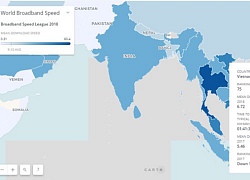 So với năm 2017, Việt Nam tụt một bậc xuống vị trí 75 trong danh sách tốc độ Internet trên toàn cầu. Theo các dữ liệu từ M-Lab, một tổ chức nghiên cứu được thành lập dựa trên quan hệ hợp tác giữa Google, Princeton và viên khoa học công nghệ mở, tốc độ kết nối Internet trên toàn cầu đang có sự...
So với năm 2017, Việt Nam tụt một bậc xuống vị trí 75 trong danh sách tốc độ Internet trên toàn cầu. Theo các dữ liệu từ M-Lab, một tổ chức nghiên cứu được thành lập dựa trên quan hệ hợp tác giữa Google, Princeton và viên khoa học công nghệ mở, tốc độ kết nối Internet trên toàn cầu đang có sự...
 Từ Hàn Quốc về mà không báo ai, chàng trai bị mẹ "tát không trượt phát nào"01:12
Từ Hàn Quốc về mà không báo ai, chàng trai bị mẹ "tát không trượt phát nào"01:12 Cận cảnh Quang Hải cầm xấp tiền, đếm rồi lì xì cho mẹ vợ, dân mạng "chỉ biết ước" nhưng vẫn góp ý 1 điều01:04
Cận cảnh Quang Hải cầm xấp tiền, đếm rồi lì xì cho mẹ vợ, dân mạng "chỉ biết ước" nhưng vẫn góp ý 1 điều01:04 Sao nam Vbiz về ăn Tết nhưng bị bố mẹ doạ đuổi ra khỏi nhà, chuyện gì đây?01:23
Sao nam Vbiz về ăn Tết nhưng bị bố mẹ doạ đuổi ra khỏi nhà, chuyện gì đây?01:23 Xuân Son được bầu Thiện thưởng căn hộ cao cấp hơn 1 triệu USD05:28
Xuân Son được bầu Thiện thưởng căn hộ cao cấp hơn 1 triệu USD05:28 Người duy nhất thành công khắc chế "mỏ hỗn" của Trấn Thành, khiến đạo diễn nghìn tỷ phải ngậm ngùi nhận sai01:10
Người duy nhất thành công khắc chế "mỏ hỗn" của Trấn Thành, khiến đạo diễn nghìn tỷ phải ngậm ngùi nhận sai01:10 Quán bún Hà Nội xin lỗi vụ bán 1,2 triệu đồng 3 bát bún riêu ngày Tết, nói chỉ là 'hiểu lầm'09:39
Quán bún Hà Nội xin lỗi vụ bán 1,2 triệu đồng 3 bát bún riêu ngày Tết, nói chỉ là 'hiểu lầm'09:39 1 Hoa hậu Vbiz bị "tóm" ôm hôn tình tứ với trai trẻ trên phố00:41
1 Hoa hậu Vbiz bị "tóm" ôm hôn tình tứ với trai trẻ trên phố00:41 Video Hoa hậu Kỳ Duyên quăng miếng hài tại sự kiện, nhưng bỏ chạy vì nói 1 câu "quê xệ"00:49
Video Hoa hậu Kỳ Duyên quăng miếng hài tại sự kiện, nhưng bỏ chạy vì nói 1 câu "quê xệ"00:49 Hoa hậu Việt đứng hình khi nhận được lời chúc kỳ lạ nhất dịp Tết00:43
Hoa hậu Việt đứng hình khi nhận được lời chúc kỳ lạ nhất dịp Tết00:43 Nhạc Tết 2025: Đen giữ vững phong độ, các Anh Tài đổ bộ nhưng thiếu hẳn những bản hit mang tầm "quốc dân"?05:15
Nhạc Tết 2025: Đen giữ vững phong độ, các Anh Tài đổ bộ nhưng thiếu hẳn những bản hit mang tầm "quốc dân"?05:15 Vụ xe ôtô lao xuống mương 7 người tử vong: Công an công bố nguyên nhân ban đầu14:39
Vụ xe ôtô lao xuống mương 7 người tử vong: Công an công bố nguyên nhân ban đầu14:39Tin đang nóng
Tin mới nhất

Nâng cao và biến đổi hình ảnh của bạn bằng trình chỉnh sửa video trực tuyến CapCut

Cách đăng Facebook để có nhiều lượt thích và chia sẻ

Thêm nhiều bang của Mỹ cấm TikTok

Microsoft cấm khai thác tiền điện tử trên các dịch vụ đám mây để bảo vệ khách hàng

Facebook trấn áp hàng loạt công ty phần mềm gián điệp

Meta đối mặt cáo buộc vi phạm các quy tắc chống độc quyền với mức phạt 11,8 tỷ đô

Không cần thăm dò, Musk nên sớm từ chức CEO Twitter

Đại lý Việt nhập iPhone 14 kiểu 'bia kèm lạc'

Khai trương hệ thống vé điện tử và dịch vụ trải nghiệm thực tế ảo XR tại Quần thể Di tích Cố đô Huế

'Dở khóc dở cười' với tính năng trợ giúp người bị tai nạn ôtô của Apple

Xiaomi sa thải hàng nghìn nhân sự

Apple sẽ bắt đầu sản xuất MacBook tại Việt Nam vào giữa năm 2023
Có thể bạn quan tâm

Hoa hậu Tiểu Vy gây bất ngờ trong "Bộ tứ báo thủ"
Hậu trường phim
23:33:30 01/02/2025
Tình trạng sức khỏe tinh thần của Justin Bieber khiến người hâm mộ lo lắng
Sao âu mỹ
23:30:54 01/02/2025
Hoa hậu Vbiz đóng phim trăm tỷ của Trấn Thành mỉa mai gây sốc về phát ngôn chê phim nhạt nhẽo của MC Quốc Thuận
Sao việt
23:27:48 01/02/2025
Jennie (BLACKPINK) cảm thấy khó theo kịp xu hướng của giới trẻ
Nhạc quốc tế
23:14:59 01/02/2025
Một nam ca sĩ Vbiz trừng mắt quát fan mà không ai tranh cãi
Nhạc việt
23:11:03 01/02/2025
Phim Tết dở đến mức bị nhà rạp thẳng tay cắt suất chiếu, mang tiếng "kiếp nạn đầu tiên của 2025" cũng chẳng oan
Phim châu á
22:06:34 01/02/2025
Bộ Tứ Báo Thủ: Bước lùi đáng tiếc của Trấn Thành
Phim việt
21:30:23 01/02/2025
Rodrygo từ chối 300 triệu euro của Al Hilal, hẹn Mbappe tạo kỷ lục
Sao thể thao
21:23:17 01/02/2025
Nghị sĩ Nga cảnh báo đáp trả cứng rắn nếu NATO đưa binh sĩ tới Ukraine
Thế giới
20:30:45 01/02/2025
Sinh 8 con gái, ông bố ở Đà Nẵng nhận 'món quà' quý giá dịp tết Nguyên đán
Netizen
20:27:40 01/02/2025
 Mẹo thoát hàng loạt group cực nhanh trên Facebook
Mẹo thoát hàng loạt group cực nhanh trên Facebook Không phải 855, con chip flagship tiếp theo của Qualcomm sẽ có tên Snapdragon 8150?
Không phải 855, con chip flagship tiếp theo của Qualcomm sẽ có tên Snapdragon 8150?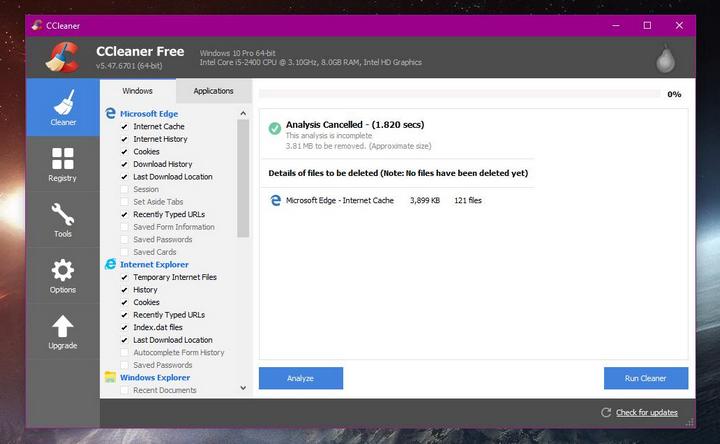
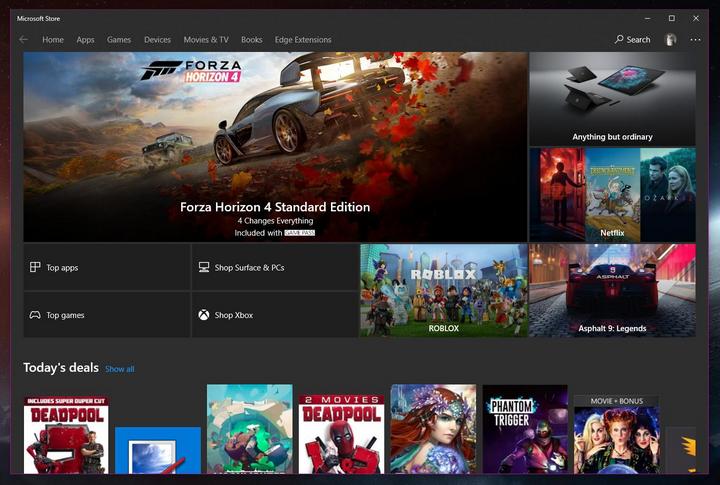
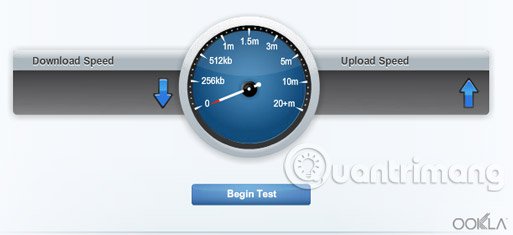
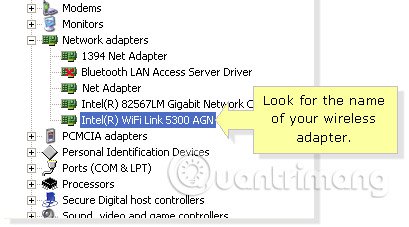
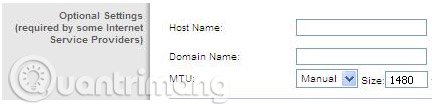
 Những điều ít biết về cáp quang biển
Những điều ít biết về cáp quang biển Facebook bị Hàn Quốc phạt 369.000 USD vì làm chậm Internet
Facebook bị Hàn Quốc phạt 369.000 USD vì làm chậm Internet Sắp có Internet vệ tinh phủ khắp Trái đất và vũ trụ tốc độ khủng, giá siêu rẻ?
Sắp có Internet vệ tinh phủ khắp Trái đất và vũ trụ tốc độ khủng, giá siêu rẻ?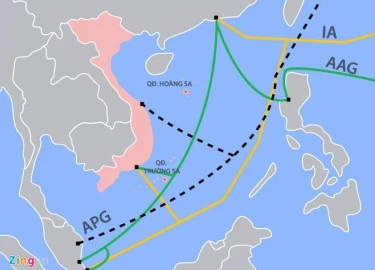 Cáp quang AAG sẽ sửa xong trong 20 ngày nữa
Cáp quang AAG sẽ sửa xong trong 20 ngày nữa Google làm tê liệt hệ thống Internet Nhật Bản
Google làm tê liệt hệ thống Internet Nhật Bản Ba tuyến cáp quang quốc tế tại Việt Nam gặp sự cố
Ba tuyến cáp quang quốc tế tại Việt Nam gặp sự cố Tình trạng đáng lo của Khả Ngân ngày đầu năm mới
Tình trạng đáng lo của Khả Ngân ngày đầu năm mới Ảnh cực hiếm: Vợ giám đốc của Xuân Trường về Tuyên Quang ăn Tết, khoảnh khắc tương tác với gia đình chồng gây sốt
Ảnh cực hiếm: Vợ giám đốc của Xuân Trường về Tuyên Quang ăn Tết, khoảnh khắc tương tác với gia đình chồng gây sốt Sốc: Song Ji Hyo và "Thái tử" Joo Ji Hoon bị khui chuyện sống chung, còn luôn mang theo món đồ đặc biệt?
Sốc: Song Ji Hyo và "Thái tử" Joo Ji Hoon bị khui chuyện sống chung, còn luôn mang theo món đồ đặc biệt? Lê Giang đáp trả cực căng 1 nam diễn viên nghi chê phim Trấn Thành nhạt nhẽo, hẹn gặp mặt giải quyết trực tiếp
Lê Giang đáp trả cực căng 1 nam diễn viên nghi chê phim Trấn Thành nhạt nhẽo, hẹn gặp mặt giải quyết trực tiếp Hoa hậu hạng A Vbiz công bố 7 bức ảnh chưa từng thấy sau khi quay lại với bạn trai cũ
Hoa hậu hạng A Vbiz công bố 7 bức ảnh chưa từng thấy sau khi quay lại với bạn trai cũ Tai nạn liên hoàn trên cao tốc TPHCM - Long Thành, giao thông ùn tắc
Tai nạn liên hoàn trên cao tốc TPHCM - Long Thành, giao thông ùn tắc Mỹ nam Việt đẹp tới mức không một ai chê nổi: Nhìn tưởng siêu sao xứ Hàn lại hao hao Hứa Quang Hán mới tài
Mỹ nam Việt đẹp tới mức không một ai chê nổi: Nhìn tưởng siêu sao xứ Hàn lại hao hao Hứa Quang Hán mới tài Cặp đôi diễn viên hot nhất showbiz toang giữa Tết Nguyên đán, nhà gái cạch mặt không thèm về quê chồng?
Cặp đôi diễn viên hot nhất showbiz toang giữa Tết Nguyên đán, nhà gái cạch mặt không thèm về quê chồng? Nhân chứng kể giây phút cứu bé gái trong ô tô lao xuống kênh ở Nam Định
Nhân chứng kể giây phút cứu bé gái trong ô tô lao xuống kênh ở Nam Định Nguyên nhân khiến em trai xuống tay sát hại mẹ và anh vào sáng mùng 2 Tết
Nguyên nhân khiến em trai xuống tay sát hại mẹ và anh vào sáng mùng 2 Tết Hoa hậu Việt công khai bạn trai vào mùng 3 Tết, lộ luôn chuyện chuẩn bị kết hôn
Hoa hậu Việt công khai bạn trai vào mùng 3 Tết, lộ luôn chuyện chuẩn bị kết hôn Tai nạn giao thông, cô gái vừa tốt nghiệp đại học ở Hải Dương tử vong tối mồng 3 Tết
Tai nạn giao thông, cô gái vừa tốt nghiệp đại học ở Hải Dương tử vong tối mồng 3 Tết Bát bún riêu 400k ngày Tết khiến dân mạng "dậy sóng", chủ quán lên tiếng khiến nhiều người bất ngờ khi biết lý do
Bát bún riêu 400k ngày Tết khiến dân mạng "dậy sóng", chủ quán lên tiếng khiến nhiều người bất ngờ khi biết lý do Tạ Đình Phong quay lại với Trương Bá Chi, Vương Phi bất lực khóc trên sóng truyền hình vì không níu giữ được bạn trai?
Tạ Đình Phong quay lại với Trương Bá Chi, Vương Phi bất lực khóc trên sóng truyền hình vì không níu giữ được bạn trai? Cặp sao Việt bị "bắt quả tang" phim giả tình thật không thể cãi nổi, nhà gái vô tư ngồi lên đùi nhà trai mới sốc
Cặp sao Việt bị "bắt quả tang" phim giả tình thật không thể cãi nổi, nhà gái vô tư ngồi lên đùi nhà trai mới sốc Duy Mạnh - Quỳnh Anh về Đông Anh ăn tết cực vui, xoá tan phán xét "trọng ngoại hơn nội" của "hội mẹ chồng online"
Duy Mạnh - Quỳnh Anh về Đông Anh ăn tết cực vui, xoá tan phán xét "trọng ngoại hơn nội" của "hội mẹ chồng online" Quỳnh Lương và thiếu gia Trà Vinh: Nên duyên từ show hẹn hò, từng 5 lần 7 lượt vướng tin chia tay
Quỳnh Lương và thiếu gia Trà Vinh: Nên duyên từ show hẹn hò, từng 5 lần 7 lượt vướng tin chia tay Thủ tướng chỉ đạo làm rõ vụ ô tô lao xuống mương ở Nam Định làm 7 người chết
Thủ tướng chỉ đạo làm rõ vụ ô tô lao xuống mương ở Nam Định làm 7 người chết